Soluzioni e metodi di recupero sulla password di backup dimenticata dell'iPhone
Il mio amico è cauto nel proteggere i dati sui propri iPhone; fanno spesso dei backup nel caso qualcosa vada storto. Ma si sono imbattuti in un problema: avevano bisogno di aiuto per ricordare la password per il backup del loro iPhone. Questa situazione evidenzia la necessità di comprendere i diversi aspetti della manipolazione Password di backup dell'iPhone. Per garantire una protezione e un accesso impeccabili ai dati, in questa guida completa approfondiremo l'importanza della password di backup dell'iPhone, i diversi modi per configurarla, cosa fare se la dimentichi e le domande tipiche.
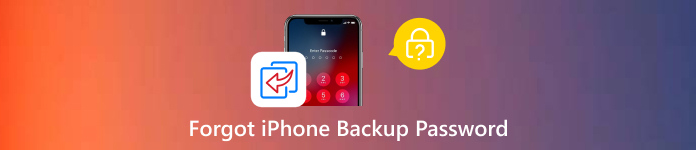
In questo articolo:
Parte 1. Scopo della password di backup dell'iPhone
La creazione di una password di backup per iPhone protegge i dati nei backup effettuati tramite iCloud, iTunes o il Finder su un PC. Con questa password, i dati sensibili, come messaggi privati, immagini, dati delle app e altro, che potrebbero essere conservati in questi backup saranno accessibili solo agli utenti autorizzati. Gli utenti possono migliorare la sicurezza e la privacy dei backup del proprio iPhone creando una password di backup, che impedirà l'accesso non autorizzato ai propri dati. È necessario utilizzare una password solida e memorabile per proteggere i propri dati.
Parte 2. Metodi per impostare la password di backup dell'iPhone
Salvaguardare i backup del tuo iPhone è fondamentale per prevenire l'accesso indesiderato a informazioni sensibili, in particolare in caso di furto o smarrimento. Proteggi la riservatezza e l'integrità dei tuoi file di backup impostando una password quando utilizzi iCloud Backup direttamente dal tuo smartphone o iTunes/Finder sul tuo PC. Ecco le istruzioni dettagliate per ogni tecnica per aiutarti a proteggere adeguatamente i tuoi dati essenziali.
1. Utilizzo di iTunes/Finder su un computer:
Per iniziare, utilizza un cavo USB per collegare il tuo iPhone al computer.
Sul tuo PC, avvia iTunes utilizzando Finder su macOS Catalina e versioni successive. Verifica di utilizzare la versione più recente.
Quando il tuo dispositivo appare nel Finder o in iTunes, selezionalo. Sotto Backup nella pagina Riepilogo scegliere Crittografa il backup locale.
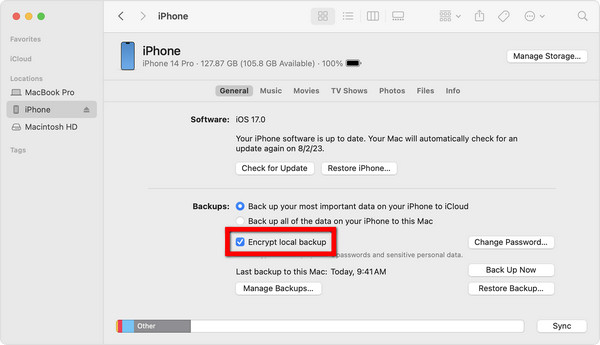
Successivamente, ti verrà chiesto di impostare una password. Assicurati di inserire una password complessa, quindi inseriscila e ricontrollala.
Una volta terminato, fare clic Crittografa il backup o Impostare la password per completare la procedura.
2. Utilizzo del backup iCloud sul tuo iPhone:
Vai a Impostazioni sul tuo iPhone. Successivamente, per accedere alle preferenze del tuo ID Apple, premi il tuo nome nella parte superiore della schermata delle preferenze.
Quindi, premere iCloud e seleziona Backup iCloud dopo aver fatto scorrere verso il basso.
Se Backup iCloud non è già attivato, attiva l'interruttore per attivarlo.
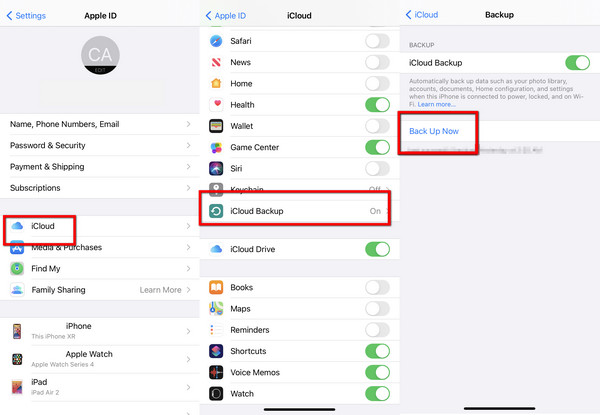
Infine, per creare il tuo backup su iCloud, tocca Esegui il backup ora. Se non lo avevi addosso prima, ti verrà chiesto di colpire Esegui il backup ora ancora una volta per avviare il primo backup.
Per avviare un nuovo backup al termine di quello corrente, toccare Esegui il backup ora per la terza volta. Una volta completato il backup, dovresti vedere un'opzione per Crittografa il backup dell'iPhone. Cliccaci sopra.
Ti verrà quindi chiesto di creare una password. Scegli una password complessa, quindi inseriscila e ricontrollala.
Per terminare, tocca Impostare la password o Crittografa il backup.
Parte 3. Cosa fare se hai dimenticato la password di backup dell'iPhone
Fai il meglio di imyPass iPassGoLa funzione Rimuovi password di backup di iTunes se hai dimenticato la password di backup del tuo iPhone. Grazie alle sue robuste funzionalità di sicurezza e all'interfaccia facile da usare, è l'opzione migliore per gestire i problemi relativi alle password. Poiché imyPass iPassGo semplifica la procedura, gli utenti di tutti i livelli possono navigarlo facilmente. Puoi fare affidamento su imyPass iPassGo per ripristinare rapidamente il controllo sui backup di iTunes e assicurarti di non avere mai più problemi.

Oltre 4.000.000 di download
Bypassa le password di iTunes in modo sicuro ed efficiente senza perdita di dati.
Funziona con l'ultimo iOS, garantendo l'usabilità su vari modelli di iPhone.
Guida chiara passo dopo passo per un processo di rimozione semplice.
Viene fornito con funzionalità aggiuntive come sbloccare il passcode dell'iPhone, Bypassa il tempo dello schermoe altro ancora.
Scarica e installa imyPass iPassGo sul tuo PC. Quindi, avvialo per iniziare la procedura.
Tra le funzionalità offerte, seleziona Rimuovi la password di backup di iTunes modalità.
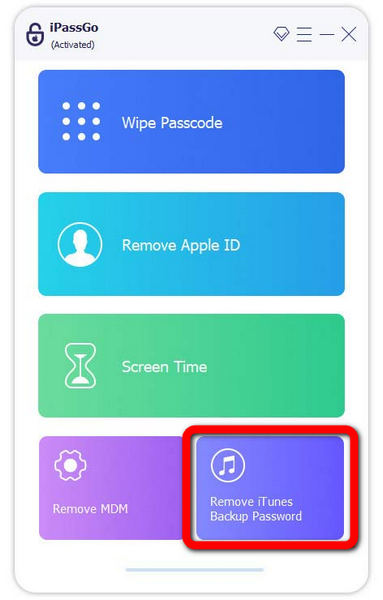
Successivamente, collega il tuo dispositivo al computer utilizzando un cavo Lightning. Senza perdere alcun dato, fare clic Inizio per rimuovere le impostazioni di crittografia per il backup di iTunes.
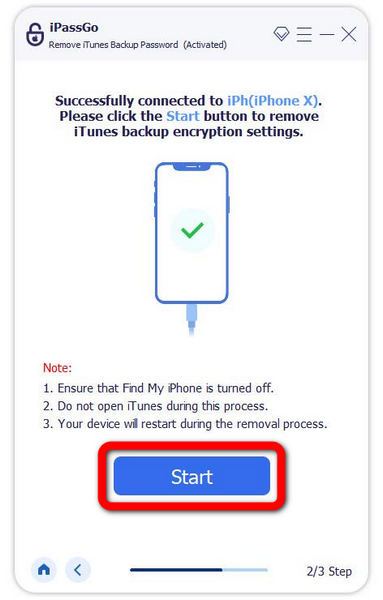
Si prega di attendere pazientemente il completamento della procedura. Una volta terminato, fare clic su OK pulsante e ora puoi utilizzare il tuo iPhone come al solito.
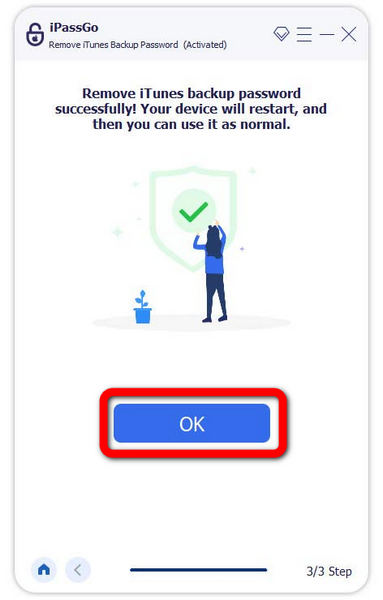
Domande frequenti.
-
Ho bisogno di aiuto per ricordare la password di backup del mio iPhone; è recuperabile?
Purtroppo non esiste un modo semplice per recuperare la password di backup di un iPhone dimenticata. Tuttavia, puoi utilizzare app di terze parti, come il miglior gestore di password per iPhone, l'opzione imyPass iPassGo, per bypassare la password senza cancellare alcun dato.
-
Posso cambiare la password per il mio backup iTunes crittografato?
Sfortunatamente, non è possibile reimpostare direttamente la password del backup crittografato di iTunes. Per bypassare la password senza perdere dati, puoi eseguire un nuovo backup e impostare una nuova password oppure utilizzare programmi di terze parti come la funzione Rimuovi password di backup di iTunes di imyPass iPassGo.
-
Come è possibile archiviare in modo più sicuro i backup del mio iPhone?
La scelta di una password di backup complessa e distinta può aiutare a migliorare la sicurezza dei backup del tuo iPhone. Anche l'aggiornamento del software di backup e del dispositivo iOS alle versioni più recenti aiuterà a prevenire falle di sicurezza. Dovresti anche abilitare l'autenticazione a due fattori per il tuo ID Apple. Per ulteriore sicurezza, prendi in considerazione la crittografia dei backup.
-
Digitare la password di backup errata può avere conseguenze?
Potresti spegnere temporaneamente il dispositivo se inserisci ripetutamente la password di backup errata. Inoltre, effettuare diversi tentativi falliti di password potrebbe impedirti di accedere ai dati di backup, il che potrebbe essere scomodo e portare alla perdita di dati.
-
Come posso evitare di dimenticare la password per il backup del mio iPhone in futuro?
Utilizza un gestore di password sul tuo iPhone per gestire e archiviare in modo sicuro le password, comprese quelle per i tuoi backup. Assicurati di gestire le password del tuo iPhone in modo efficace per evitare di perdere l'accesso a dati vitali, come la password di backup del tuo iPhone.
Conclusione
Finalmente questo post ha chiarito quanto sia importante gestire il ns Password di backup di iTunes per salvaguardare i dati del nostro iPhone. Possiamo garantire la disponibilità e l'integrità dei nostri backup comprendendo la logica della password, come configurarla in modo sicuro e cosa fare in caso di smarrimento. Questi punti cruciali ci consentiranno di gestire in modo sicuro ed efficiente qualsiasi problema associato alle password di backup di iPhone.
Soluzioni calde
-
Sblocca iOS
- Recensione dei servizi di sblocco iCloud gratuiti
- Evita l'attivazione di iCloud con l'IMEI
- Rimuovi Mosyle MDM da iPhone e iPad
- Rimuovi support.apple.com/iphone/passcode
- Recensione di Checkra1n iCloud Bypass
- Bypassare il passcode della schermata di blocco dell'iPhone
- Come effettuare il jailbreak dell'iPhone
- Sblocca iPhone senza computer
- Bypassare l'iPhone bloccato dal proprietario
- Ripristina le impostazioni di fabbrica dell'iPhone senza la password dell'ID Apple
-
Suggerimenti per iOS
-
Sblocca Android
- Come sapere se il tuo telefono è sbloccato
- Sblocca lo schermo del telefono Samsung senza password
- Sblocca il blocco della sequenza sul dispositivo Android
- Revisione degli sblocchi diretti
- Come sbloccare il telefono OnePlus
- Sblocca OEM e correggi lo sblocco OEM in grigio
- Come sbloccare un telefono Sprint
-
Password di Windows

